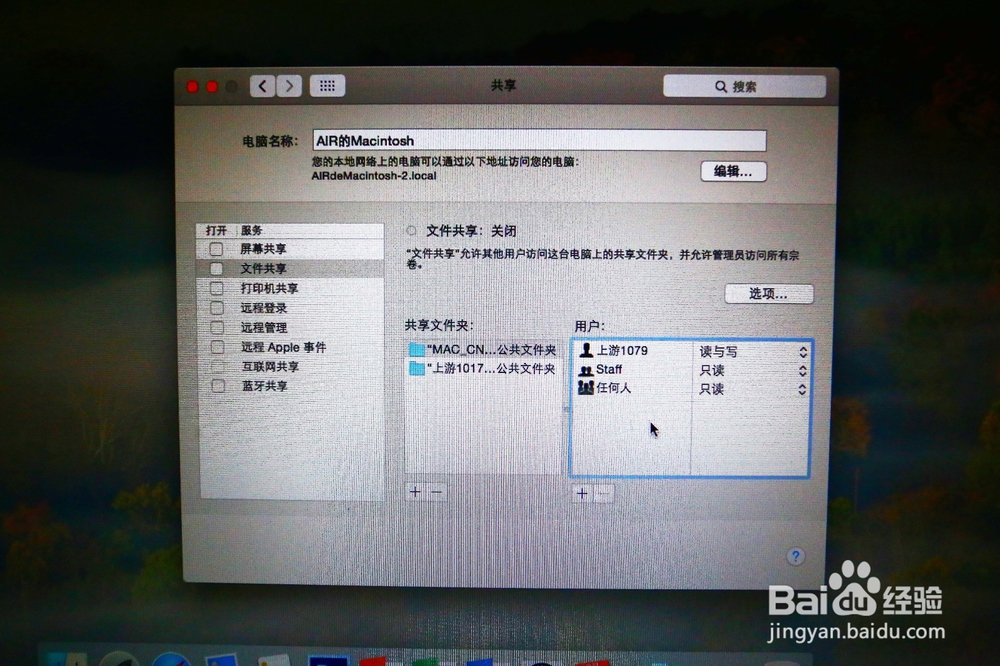macbook 管理员账户意外丢失/锁死/忘记密码
1、这个方法是重设密码,针对忘记密码的朋友和一部分账号丢失的朋友。比方法2简单,也更好用,因为还是原来的账号
重新启动电脑,在电脑全白屏,还未显示苹果图标时同时按住command和R(按住,需要等一会)进入系统。
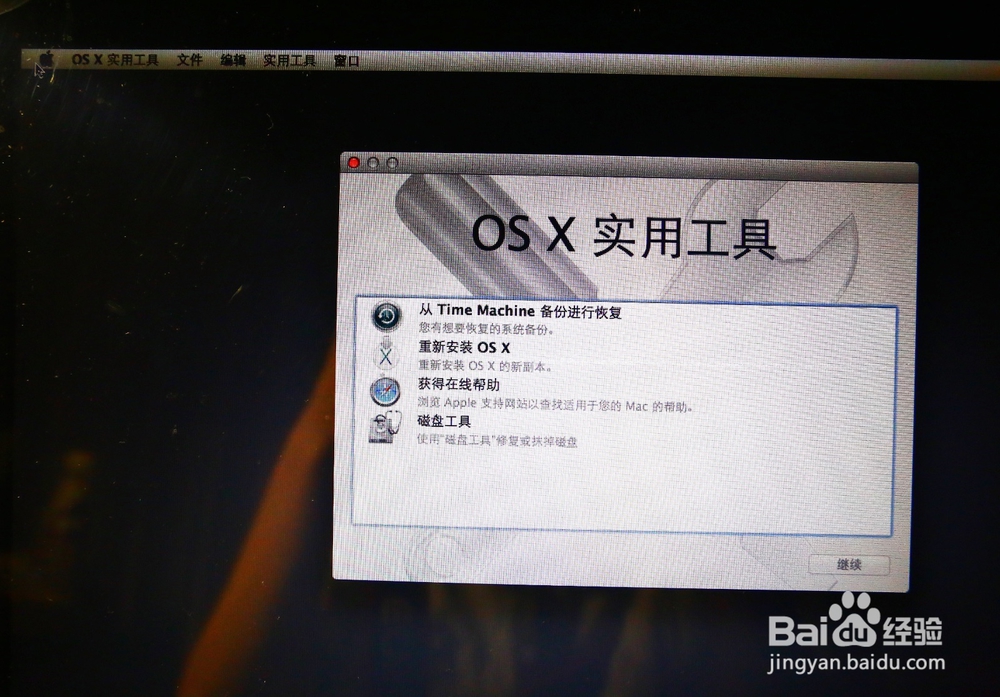
2、在右上角找到实用工具,在里面找到终端,找不到的话可以直接spotlight搜索输入“终端”。找到终端以后,在里面输入resetpassword
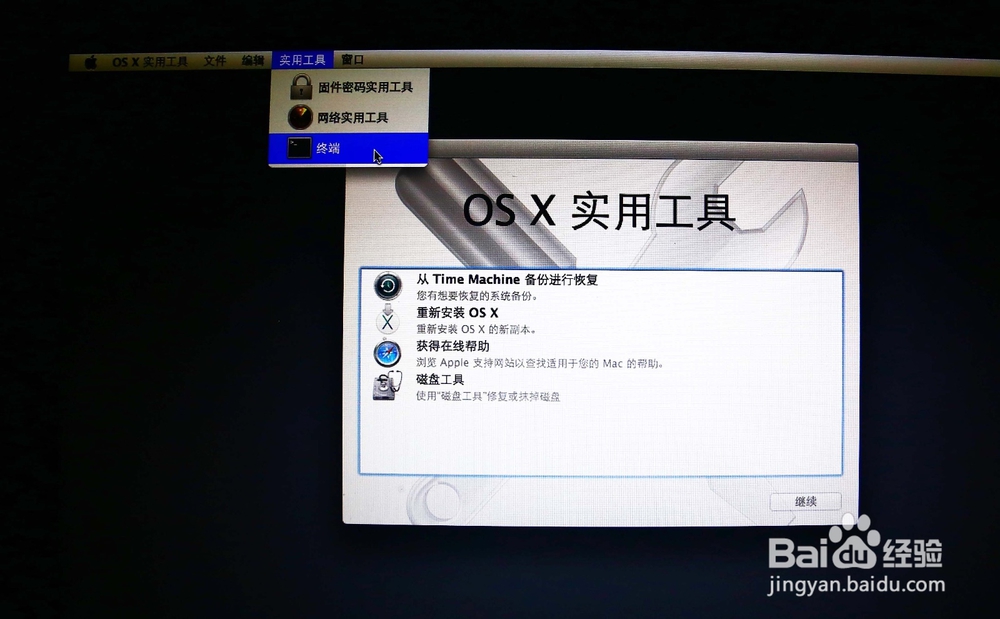
3、此时会弹出一个更改密码窗口,选择你的系统,选择你原来的用户。假如在这一步你找不到你的用户,说明你原来的账号可能真的丢了,不过不要慌,往后跳到方法二。假如你能够找到,继续方法一。
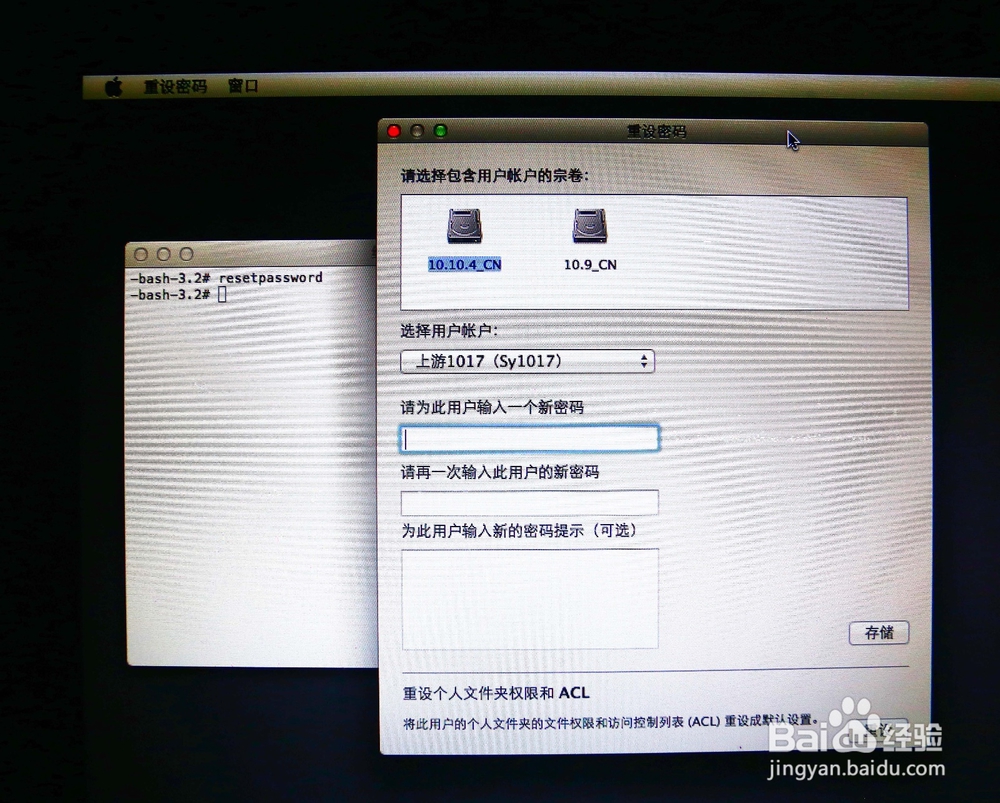
4、重新设置一个密码,然后重新启动电脑。
5、登录的时候,输入你刚才设置的密码,这样就成功进入系统了。

6、进入系统偏好设置,用户与群组,以管理员身份及密码解开左下角的锁,这样就可以根据你的需要进行任意更改用户的各种设置了
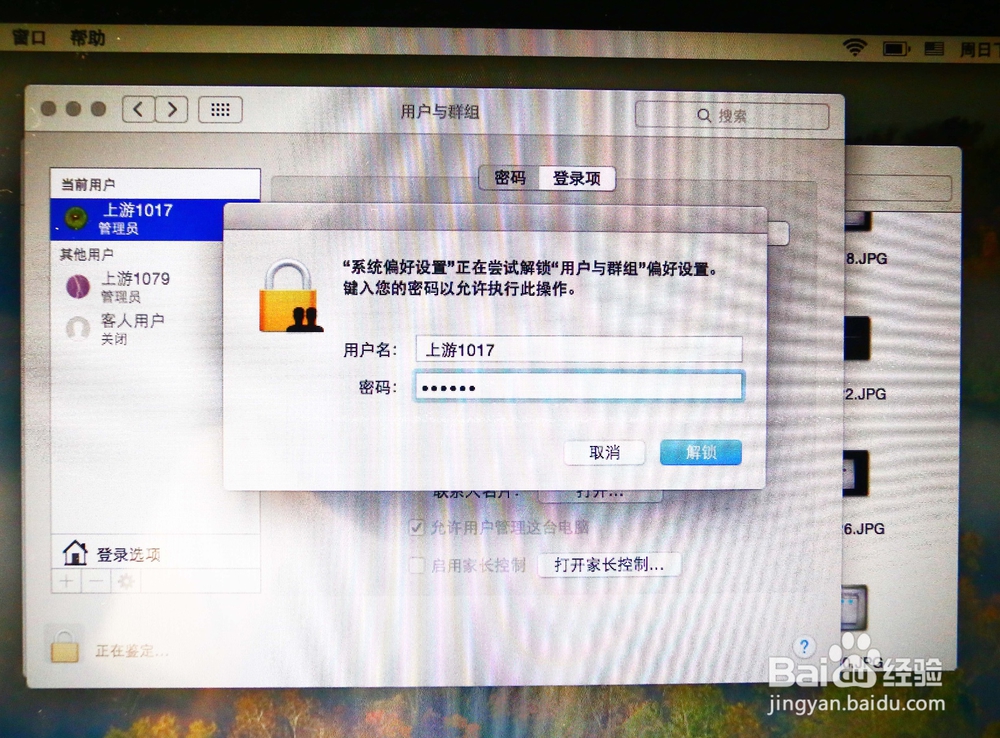
1、假如上一个方法在某一步出现问题,比如输入resetpassword后显示无可用用户,试一下这个办法,小编最后就是这样解决的。这个方法能够新建一个管理员账户。
2、重启电脑,在显示屏全白屏还没有显示苹果图标时按住command和S(按住,可能需要等一会)进入单一用户模式(single user),到出现以下界面。
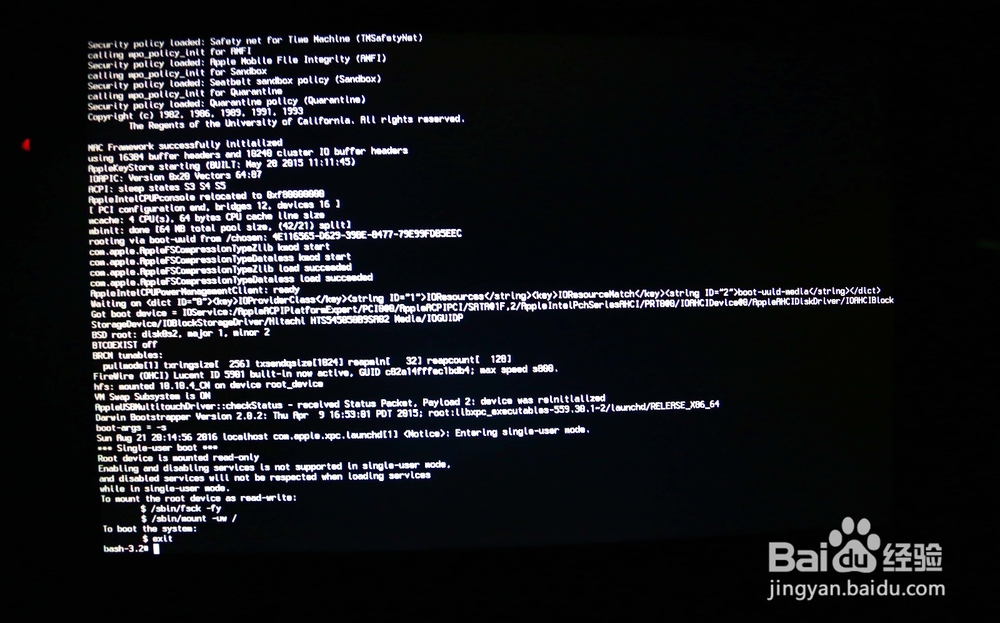
3、这一步是关键,仔细看完再对你的电脑下手,输指令的时候一定要仔细!
在最后一行的-bash-3.2# 后面依次输入以下指令:
#root> 回车
/sbin/mount -uaw 回车
rm /var/db/.applesetupdone 回车
reboot 回车
需要注意这些事项:每一行代码的前后都没有空格,直接往里输,输进去敲回车,会自动出来下一行前端的-bash-3.2#,而假如你出现了 No such file or directory的提示,说明指令有问题,仔细对照上面的指令,以及下面小编的可能错误提示检查。
第二行的 t 和 - 之间有一个空格,第三行第一个字母是 r,第三行 m 和 / 之间有一个空格。
第三行的 / 和 . 之间没有空格
假如输入全部正确,最后回车之后,电脑会重新启动。等待。
4、重新启动以后,你会发现进入了一个和刚刚装上系统时一样的欢迎界面,按照指导,就像第一次装系统时一样,一步步设置你的新账号,新密码。一定要每一步看清所有提示,不要急。
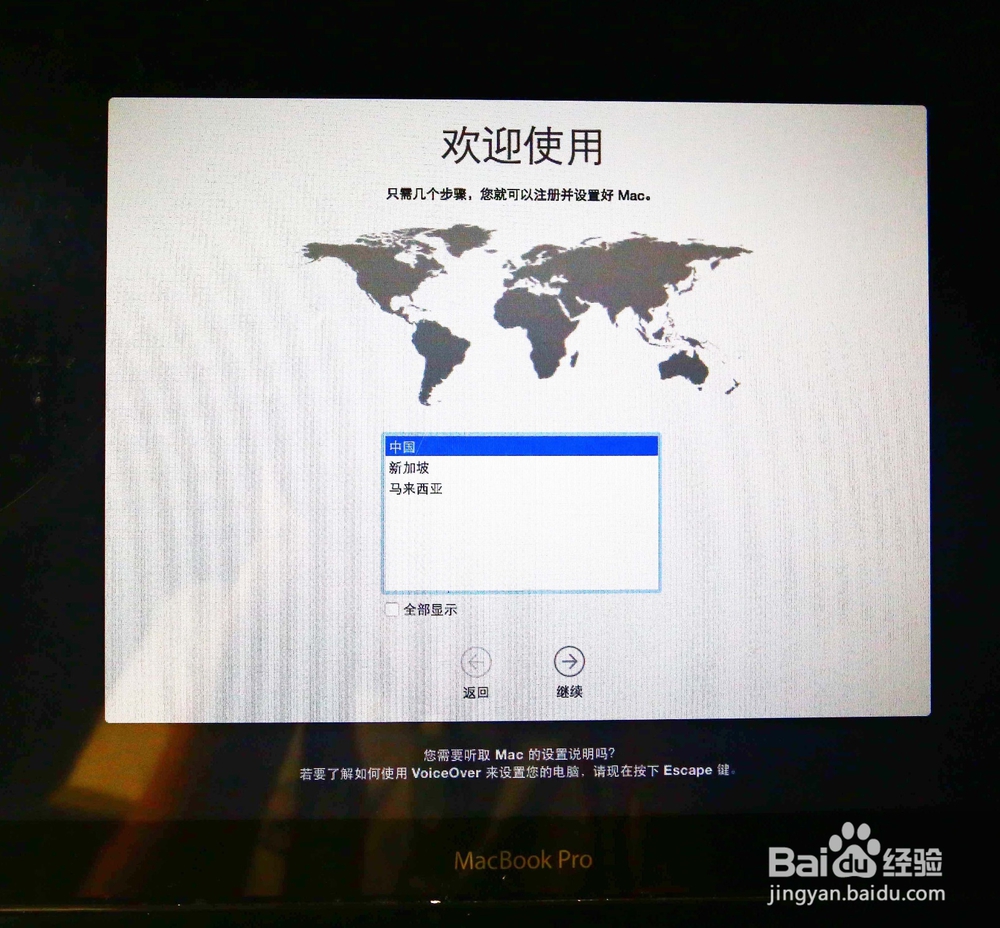
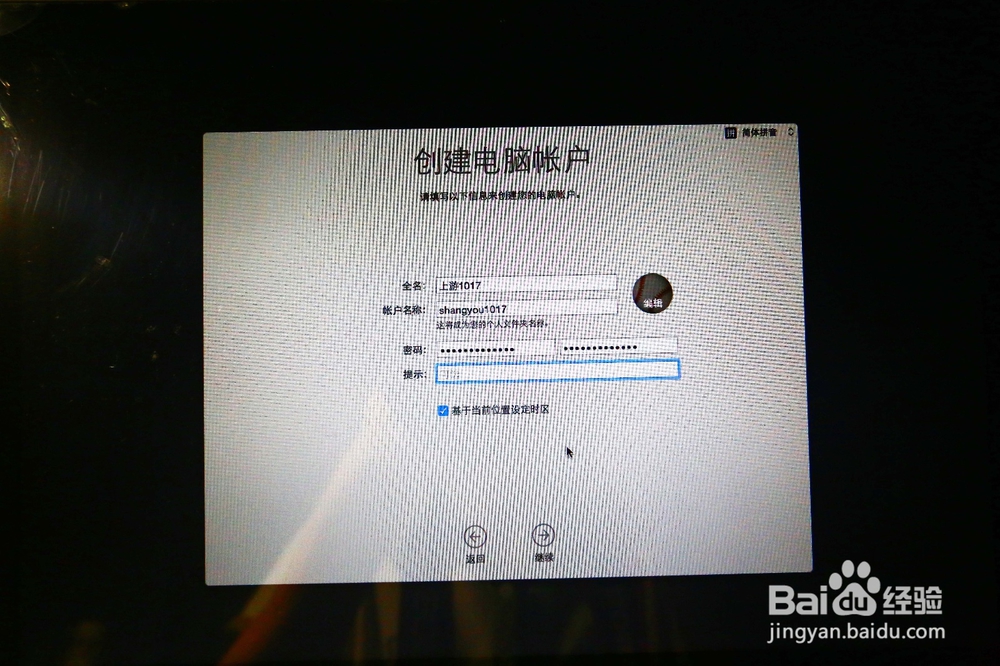
5、设置完新账号后这个账号便是管理员账号了,以新账号进入系统,打开系统偏好设置,用这个账号的密码便可以解锁左下角的小锁更改各种设置了
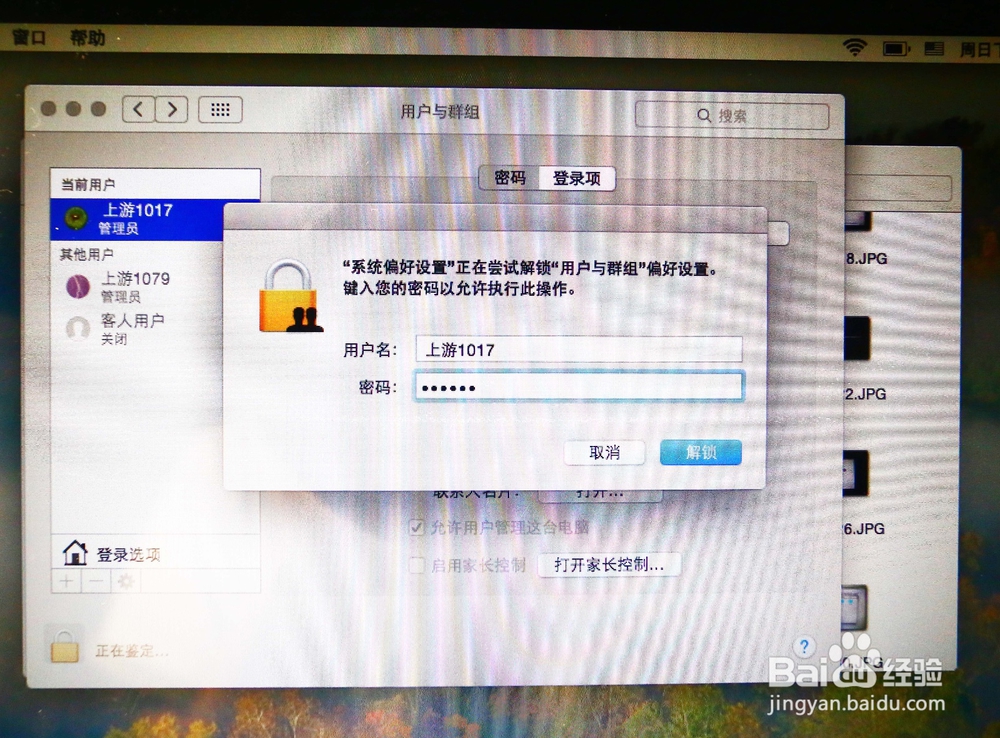
6、这样新建一个账户之后,你原来账户的文件不会在这个账户中显示,但这些文件还在你的硬盘里。打开finder,找到“设备”一栏,打开你的系统盘,打开用户一栏。就算在开机登录时看不到原先的用户,在这里也可以找到。打开你原来的用户的文件夹进去,就可以在desktop,documents等地方找到那些文件了。如果提示你没有权限查看这些内容,看下一步。
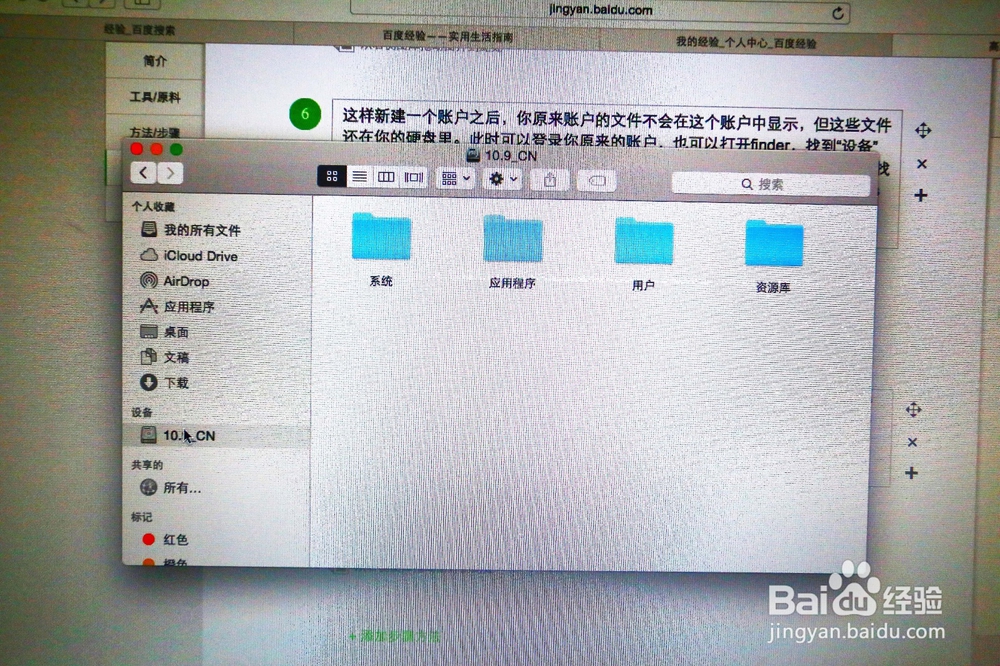
7、打开系统偏好设置中的共享,选择文件共享,会看到右侧对文件共享的解释是“管理员可以访问所有文件”。假如之前的操作全部正确,现在你的账户应该是管理员。在左侧的方框中勾选,打开文件共享,你就可以查看这些文件了。